光盘cda转mp3格式方法
- 格式:doc
- 大小:481.50 KB
- 文档页数:7
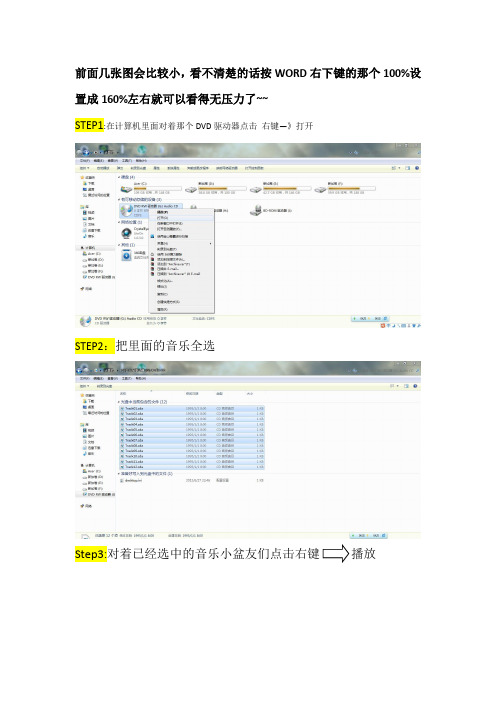
前面几张图会比较小,看不清楚的话按WORD右下键的那个100%设置成160%左右就可以看得无压力了~~
STEP1:在计算机里面对着那个DVD驱动器点击右键—》打开
STEP2:把里面的音乐全选
Step3:对着已经选中的音乐小盆友们点击右键播放
Step4:然后进入了WINDOWS MEDIA PLAYER的界面,对着上面
更多选项(如图所示)
STEP5:如图设置就好了~你如果音质越好,翻录越久,总共设置3个地方,第一个是路径,推荐放在桌面!!!第二个是格式,推
荐的是MP3;第三个是音质咯,一般就好了其实。
Step6:设置完了以后点击确定,然后WINDOWS MEDIA PLAYER 的界面的右上角那个小小的圆圈,就是翻录的按钮,图上我的按钮是灰色的,显示刻录已完成。
你如果要刻录的话是可以点击的,因为我已经翻录过了所以点不了而已。
如果按键还是灰色的话,请删除你之前翻录出来的文件,把CD重新插入光驱,
再一次按照以上的步骤操作就可以了。
STEP7:最后一步就是等着咯,可以放着歌听着,我这首专辑的话是12首歌,中等音质,大概是5分钟+这样。
等到右上角的那个小圈圈变成灰色,显示刻录已完成了以后,你可以去桌面(路径设置是哪里就是哪里)看看一个文件夹!!请注意!!是一个文件夹,不是直接看到12首歌,如图。
那个“未知艺术家”就是我刚刚刻出来的12首音频了。
不用在意。
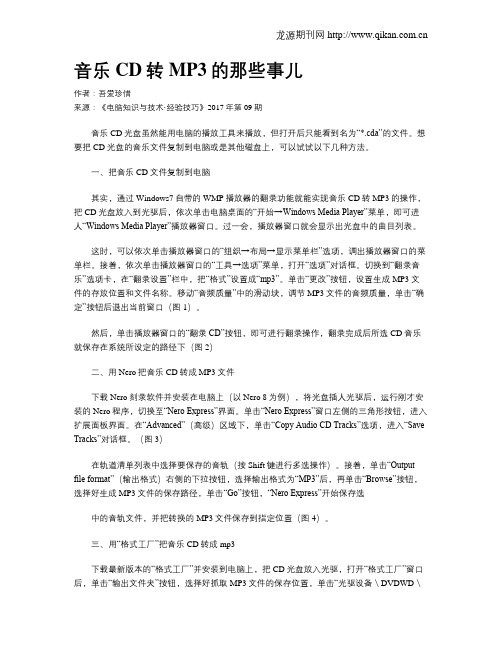
音乐CD转MP3的那些事儿作者:吾爱珍惜来源:《电脑知识与技术·经验技巧》2017年第09期音乐CD光盘虽然能用电脑的播放工具来播放,但打开后只能看到名为“*.cda”的文件。
想要把CD光盘的音乐文件复制到电脑或是其他磁盘上,可以试试以下几种方法。
一、把音乐CD文件复制到电脑其实,通过Windows7自带的WMP播放器的翻录功能就能实现音乐CD转MP3的操作,把CD光盘放入到光驱后,依次单击电脑桌面的“开始→Windows Media Player”菜单,即可进人“Windows Media Player”播放器窗口。
过一会,播放器窗口就会显示出光盘中的曲目列表。
这时,可以依次单击播放器窗口的“组织→布局→显示菜单栏”选项,调出播放器窗口的菜单栏。
接着,依次单击播放器窗口的“工具→选项”菜单,打开“选项”对话框。
切换到“翻录音乐”选项卡,在“翻录设置”栏中,把“格式”设置成“mp3”。
单击“更改”按钮,设置生成MP3文件的存放位置和文件名称。
移动“音频质量”中的滑动块,调节MP3文件的音频质量,单击“确定”按钮后退出当前窗口(图1)。
然后,单击播放器窗口的“翻录CD”按钮,即可进行翻录操作,翻录完成后所选CD音乐就保存在系统所设定的路径下(图2)二、用Nero把音乐CD转成MP3文件下载Nero刻录软件并安装在电脑上(以Nero 8为例),将光盘插人光驱后,运行刚才安装的Nero程序,切换至“Nero Express”界面。
单击“Nero Express”窗口左侧的三角形按钮,进入扩展面板界面。
在“Advanced”(高级)区域下,单击“Copy Audio CD Tracks”选项,进入“Save Tracks”对话框。
(图3)在轨道清单列表中选择要保存的音轨(按Shift键进行多选操作)。
接着,单击“Output file format”(输出格式)右侧的下拉按钮,选择输出格式为“MP3”后,再单击“Browse”按钮,选择好生成MP3文件的保存路径,单击“Go”按钮,“Nero Express”开始保存选中的音轨文件,并把转换的MP3文件保存到指定位置(图4)。

如何把Track01.cda格式转换成mp3格式
网购了CD光盘回来想转存到小音箱里放给孩子们听,可它的容量才1KB,拷过去也不能播放,这可愁坏了我这个技术小白。
多亏了万能的网啊,解决办法找到了:
我们拷进去的是CDA文件头,并不是音轨的全部,所以不可以转换,只有原盘在光驱里,直接读取CDA文件才能让光驱读音轨播放音乐。
解决的办法是,首先插入CD盘,然后打开windows media player,就是媒体播放器。
打开主页面的“翻录”,然后点击“开始翻录”即可。
翻录的音乐格式为WMA格式,默认保存在“我的文档”中的”我的音乐“里面,直接拷出就可以用了,也可以用EAC或千千静听等软件转成MP3格式就可以啦!
真高兴啊,今天又学到了新东西,虽然是被迫滴。

百度知道中咨询如何将CD光盘转录为MP3的提问特别多。
CD光盘与一般的光盘有点区别,不能简单拷贝,简单拷贝只能得到大小只有1KB的曲目快捷方式,必须使用抓轨的方式才能得到真正的音乐文件。
抓轨的软件很多,GOLDWAVE、TVC等都可以。
但最简单、最方便的就是采用系统自带的windows media player。
1、启动系统自带的windows media player。
2、点击“翻录”,播放器会提示你插入CD光盘。
插入CD光盘后,会出现曲目列表。
3、转换前,再次点击“翻录”按键,在比特率选项中选择翻录后的MP3的采样率。
一般音乐以128和196Kbps为宜,太大则文件体积相应变大,太小则文件音质受到影响。
4、在准备转换的曲目前打上钩,然后点击右下角的“开始翻录”,即出现如下界面。
5、如果想中止翻录,则点击右下角的“停止翻录”,否则,指定的曲目翻录完毕后CD光盘会自动退出。
关于对有代表性的网友留言的答复:
1、翻录生成的音乐文件的位置:
这个位置自己可以选择。
如下图红色标记处。
这个页面是点击播放器工具按钮后出来的。
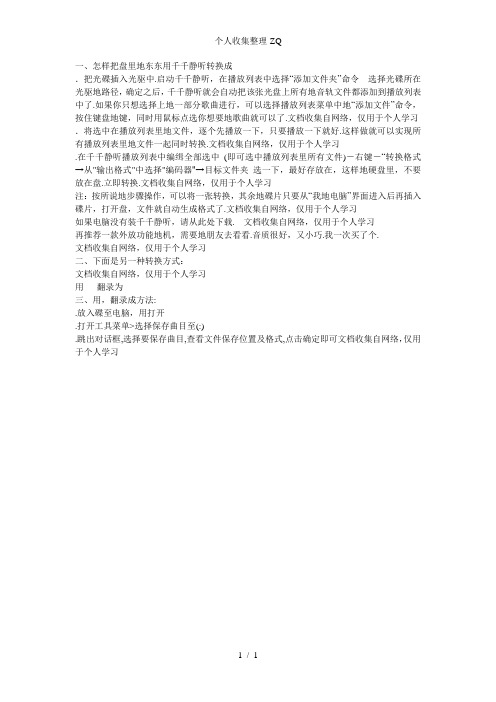
个人收集整理-ZQ
一、怎样把盘里地东东用千千静听转换成
.把光碟插入光驱中.启动千千静听,在播放列表中选择“添加文件夹”命令选择光碟所在光驱地路径,确定之后,千千静听就会自动把该张光盘上所有地音轨文件都添加到播放列表中了.如果你只想选择上地一部分歌曲进行,可以选择播放列表菜单中地“添加文件”命令,按住键盘地键,同时用鼠标点选你想要地歌曲就可以了.文档收集自网络,仅用于个人学习.将选中在播放列表里地文件,逐个先播放一下,只要播放一下就好.这样做就可以实现所有播放列表里地文件一起同时转换.文档收集自网络,仅用于个人学习
.在千千静听播放列表中编缉全部选中(即可选中播放列表里所有文件)-右键-“转换格式→从"输出格式"中选择"编码器"→目标文件夹选一下,最好存放在,这样地硬盘里,不要放在盘.立即转换.文档收集自网络,仅用于个人学习
注:按所说地步骤操作,可以将一张转换,其余地碟片只要从“我地电脑”界面进入后再插入碟片,打开盘,文件就自动生成格式了.文档收集自网络,仅用于个人学习
如果电脑没有装千千静听,请从此处下载. 文档收集自网络,仅用于个人学习
再推荐一款外放功能地机,需要地朋友去看看.音质很好,又小巧.我一次买了个.
文档收集自网络,仅用于个人学习
二、下面是另一种转换方式:
文档收集自网络,仅用于个人学习
用翻录为
三、用,翻录成方法:
.放入碟至电脑,用打开
.打开工具菜单>选择保存曲目至(:)
.跳出对话框,选择要保存曲目,查看文件保存位置及格式,点击确定即可文档收集自网络,仅用于个人学习
1 / 1。

CD转换MP3概述在数字音频时代,MP3是最常用的音频格式之一。
然而,许多老式的音频载体如CD仍然存在,并且我们常常希望将CD中的音频转换为MP3格式以方便在各种设备上播放。
本文将介绍如何使用电脑上的工具将CD中的音频转换为MP3格式。
准备工作在进行CD转换MP3之前,我们需要准备以下工具和设备: - 一台装有CD驱动器的电脑 - 空闲的硬盘空间用于存储转换后的MP3文件 - 一款支持CD转换MP3的软件,如iTunes、Windows Media Player等步骤以下是将CD转换为MP3的详细步骤:步骤一:安装CD转换MP3软件首先,我们需要在电脑上安装一款支持CD转换MP3的软件。
根据个人需求选择软件并按照软件提供的安装指南进行安装。
步骤二:启动软件并插入CD安装完成后,打开已安装的软件并将要转换的CD插入电脑的CD驱动器中。
软件将会自动检测到CD并加载其中的音频文件。
步骤三:选择转换设置在软件界面中,选择CD转换MP3的选项并进行相关设置。
这些设置通常包括输出文件夹、MP3比特率、音频质量等。
确保根据个人需求进行正确配置。
步骤四:开始转换配置完成后,点击软件界面上的“开始转换”或类似的按钮,软件将开始将CD 中的音频转换为MP3格式。
转换时间取决于CD中音频的数量和电脑性能。
步骤五:保存MP3文件转换完成后,软件会将转换后的MP3文件保存到事先设置的输出文件夹中。
根据软件的提示,选择合适的保存路径,并为转换后的MP3文件命名。
步骤六:验证和管理MP3文件在保存MP3文件之后,我们可以通过点击软件界面上的“打开文件夹”或类似的选项来验证转换是否成功。
在文件夹中,我们可以对MP3文件进行管理,如更改文件名、编辑标签信息等。
如果转换过程中出现任何问题,我们可以尝试重新转换或调整设置。
注意事项以下是在CD转换MP3过程中需要注意的事项: - 确保安装的软件和电脑的操作系统兼容。
- 根据CD的种类和质量,选择合适的转换设置以获得最佳的MP3音质。
将cda文件转换成mp3的方法步骤图怎么将cda文件转换成mp3?想要将CD光盘中的cda文件转换成mp3格式,可以通过Windows自带的WMP播放器的翻录功能实现,也可以通过其它转换软件,下面店铺就教你将cda文件转换成mp3的方法。
将cda文件转换成mp3的方法在开始菜单中找到WMP播放器并运行。
如果已经将CD光盘放入到光驱中,在打开的WMP播放器中就会显示出光盘中的曲目列表。
将cda文件转换成mp3的方法图2想要将光盘中的所有曲目都转换成mp3,可以这样设定:依次单击菜单“工具-->选项”。
将cda文件转换成mp3的方法图3在打开的对话框中,切换到“翻录音乐”选项卡,在翻录设置栏中,可以选择翻录的格式,在下拉列表中选择“mp3”。
将cda文件转换成mp3的方法图4还可以设置翻录后生成的mp3文件的存放位置、文件名。
如果勾选“自动翻录”和“翻录完成后弹出“项,将在翻录开始后自动将CD 光盘上的所有曲目进行转换并自动弹出光盘。
将cda文件转换成mp3的方法图5通过移动音频质量项中的滑杆,可以调节将要转换曲目的音频质量高低。
各参数完成设置后,按“确定”退出对话框。
将cda文件转换成mp3的方法图6点播放器中的“翻录CD”按钮,开始翻录。
将cda文件转换成mp3的方法图7也可以随时中止翻录。
将cda文件转换成mp3的方法图8如果只是要转换某一首曲目,那就不要勾选“自动翻录”项,然后在曲目列表中勾选要转换的那首曲目,然后点“翻录CD”按钮就可以了!将cda文件转换成mp3的方法图9<<<返回目录CAD中文字反向的解决方法打开一张图纸,如图所示,我们看见图纸里的文字就像被镜像一样反过来了,我们讲解一种就是视角的情况。
选择菜单栏中的“视图”,如图所示。
点击“三维视图”。
我们在三维视图里看到有“俯视”,选择即可。
也就是说,这张被反过来的图纸可能是仰视看到的,那么改变一下视角就能将图纸反过来了。
cd 转mp3标题: CD 转 MP3介绍:随着科技的不断进步,我们早已进入了数字化的时代,音乐也不例外。
曾经风靡一时的CD(Compact Disc)已逐渐被数字音乐格式所取代。
然而,许多人仍然拥有大量的CD音乐碟片,这使得他们面临一个新的问题:如何将CD中的音乐转换为MP3格式。
本文将为您提供关于如何将CD转换为MP3音乐文件的方法和步骤。
通过简单的操作,您将能够方便地将CD中的音乐转换为MP3格式,以便在各种设备上进行播放。
步骤一: 准备工作在开始CD转MP3的过程之前,您需要一些必要的工具和材料。
首先,您需要一台电脑,它可以是Windows或Mac操作系统。
其次,您需要一台CD/DVD驱动器,用于读取CD中的音乐。
最后,您需要一个音频转换软件,用于将CD中的音乐转换为MP3格式。
一些常用的音频转换软件包括Free CD to MP3 Converter、iTunes和Windows Media Player等。
在选择音频转换软件时,请确保其与您的操作系统兼容,并具备所需的功能。
步骤二: 安装音频转换软件选择并下载您所选择的音频转换软件,并按照其提供的说明进行安装。
安装完成后,确保将其运行起来。
在本文中,我们将以Windows Media Player为例来演示CD转MP3的过程。
步骤三: 导入CD音乐将CD放入CD/DVD驱动器中。
在Windows Media Player中,您可以点击“播放”选项卡下方的“提取CD”按钮来导入CD中的音乐。
软件将自动读取CD中的音乐曲目并显示在界面上。
步骤四:选择输出格式在导入CD音乐后,您需要选择将其转换为何种音频格式。
在大多数音频转换软件中,MP3通常是最常见和广泛支持的格式之一。
选择MP3作为输出格式,确保选择合适的音质和比特率设置,以满足您的需求。
步骤五: 开始转换一旦您完成了输出格式的设置,可以开始转换过程了。
点击软件界面上的“开始”或“转换”按钮,软件将开始将CD音乐转换为MP3格式的过程。
CD转换MP3格式教程
给大家介绍一款相对专业的多格式转换软件:格式工厂
这款软件可以转换各种格式的音频,视频,以及可以转换到各种移动设备上,不用自己设置,非常方便,操作也十分简单,软件请到群共享下载
首先安装格式工厂,转换步骤如下:
1.插入光盘
2.打开格式工厂
3.打开音乐CD转到音频文件
4.点选输出质量和各项选项
5.点选输出质量,采样率数值越大输出质量越好,我们选44100,比特率也
是一样,越大越好,但也要注意,数值越大,输出文件也越大,一般比特率选128也就够了,因为原来的CD音质达不到,选再高也没有意义,音量嫌小的妈妈们要注意了,可以把音量调节到200%,这样输出后播放音量比原来的CD要高很多很多。
最后点确定,然后点转换。
6.现在回到了主界面,点一下输出文件夹,自行设置一下,否则转换好了找
不到,软件默认的输出路径为:桌面上的我的文档\FFOutput,然后点开始就可以了
7.如果本来就是MP3,不用转换也可以,如果嫌声音小,也可以再次转换,
调节一下音量,具体操作看图,其他设置同上。
光盘cda转mp3格式方法
cda是光盘文件,如果大家把它复制到电脑会发现播放不出来,听不到音乐。
无论你用什么格式的播放器。
其实是因为你复制的cda文件只是一个快捷方式而已,大家看它的大小只有几KB或者44KB就知道了。
正确的转换方法是光盘在光驱里的时候用转换工具转换,转换cda的软件有说用兔子尾巴的,有说用windows 自带的windows media player,但是操作都有点繁琐,其实用千千静听就可以了,还方便。
我就给大家说说光盘cda转mp3格式步骤吧
1.光盘放进光驱
2.载入千千静听播放器
3.打开要转换格式的音乐文件,在播放列表中右击需要转换为MP3格式的cda
歌曲,“转换格式”,在打开的“转换格式”对话框中,选择“编码格式”及保存位置,一般选mp3格式就可以了。
最后点击“立即转换”就可以了。
如下图
转换cda的时候可以多选,大家试试吧
详细介绍:
酷爱音乐的朋友,都拥有大量的CD光碟。
CD的音质无与伦比,但携带起来太不方便。
如何把歌曲压缩成MP3格式,再连同歌词一起装进小巧的数字MP3里呢?使用千千静听,就可以完美的实现这个过程!
一、打开CD的音轨文件
把CD光碟插入光驱中。
启动千千静听,在播放列表中选择“添加文件夹”命令。
如下图所示:
选择光碟所在光驱的路径,确定之后,千千静听就会自动把该张光盘上所有的音轨文件都添加到播放列表中了。
如果你只想选择CD上的一部分歌曲进行,可以选择播放列表菜单中的“添加文件”命令,按住键盘的Ctrl键,同时用鼠标点选你想要的歌曲就可以了。
二、编辑信息
现在,就可以用千千静听来欣赏这些CD文件了。
不过看到列表里面一堆字母与数字的组合,是不是有点郁闷呢?别急,我们来为这些歌曲正名!如果你听的是欧美的正版CD,那么就可以借助千千的FreeDB功能来获取音乐信息了,右键单击歌曲文件,选择“freedb 查询”。
FreeDB是一家免费提供CD音轨标签信息的外国机构,大多是针对欧美发行的CD,而且需要正版信息。
如果你不幸没有在freedb上查到音轨的信息,也不用气馁,我们自己来编辑!这里需要一些技巧来简化你的操作。
通常来讲,同一张CD上的歌曲有着同样的歌手名,专辑,年代等等信息,所以我们用批量操作来添加这些信息。
首先选择全部歌曲,在右键菜单中选择“批量文件属性”。
在文件属性对话框内填入这些歌曲共同的信息:艺术家,专辑,年代,等等。
这里注意:音轨一项其实不必填,因为千千静听会自动填写好的。
然后选择“保存到文件”。
接下来我们可以为不同的歌曲编辑不同的名字了。
右键单击你想要编辑的歌曲,选择“文件属性”命令,编辑对话框和上面是一样的,这次我们只要在“标题”一栏填入正确的歌曲名称就好了。
全部编辑完成后,就像下面的样子:
三、格式转换
下面,我们就要把这些CD音轨转换成MP3格式了。
全选列表中的歌曲,在右键菜单中选择“转换格式命令”,我们就能够看到格式转换对话框了。
在编码格式中选择“MP3编码器”,默认使用当前的配置参数和音效处理设置,最后在“目标文件夹”中选择你要把MP3文件存放的路径就可以了。
如果你不需要采用特殊设置,此刻单击“立即转换”就可以了。
否则,还可以通过单击“配置”
按钮来进行一些高级设置。
、
码率越高,音质越好,同时文件也会越大。
如果想要在两者之间选择一个均衡点,可以选择用变长码率。
但通常来讲,我们采用默认设置就好。
转换速度视歌曲的长度和你所设定的参数而定,一般来说,转换一首歌只需要不到半分钟的时间。
四、修改文件名
转换完成之后,可以看到目标文件夹里存放着以音轨序号命名的MP3文件名。
把它们添加到千千静听的播放列表里,能够看到它们的歌手名和歌曲名信息,这是因为千千在转换的过程中,替我们保留了这些信息。
既然这样,我们何不用“歌手名—歌曲名”这样的格式来命名这些MP3文件呢?其实这非常简单,只需要全选列表文件,在右键菜单中选择“重命名文件”即可。
这里我们选择“歌手—歌曲名.扩展名”的格式,这样命名以后,歌曲文件就是“孙燕姿- 逆光.mp3”这样的格式。
你也可以选择其它格式或者自定义格式。
五、下载歌词
很多的数字MP3都支持LRC歌词同步播放了,到哪里去找歌词呢?这可一直都是千千静听的强项,用千千来播放我们刚才转换过的MP3,在播放过程中,歌词就自动下载到自己的电脑中了。
六、发送MP3文件及歌词到数字MP3播放器
现在我们只剩下最后一个步骤了。
事实上,这个步骤也是异常的简单。
先把数字MP3连接到电脑上。
然后在列表中选择你要挪移的歌曲条目,在右键菜单中选择“发送到”,然后再选择MP3驱动器的盘符就可以了。
在发送歌曲之后,千千会问我们是否需要同时发送相应的歌词文件。
还等什么?当然是啦!
OK!大功告成!我们可以发现,千千已经为我们把歌词文件改成和MP3文件相同的文件名了。
这样在数字MP3播放的时候就能够自动识别这些歌词文件了,是不是很酷啊!。